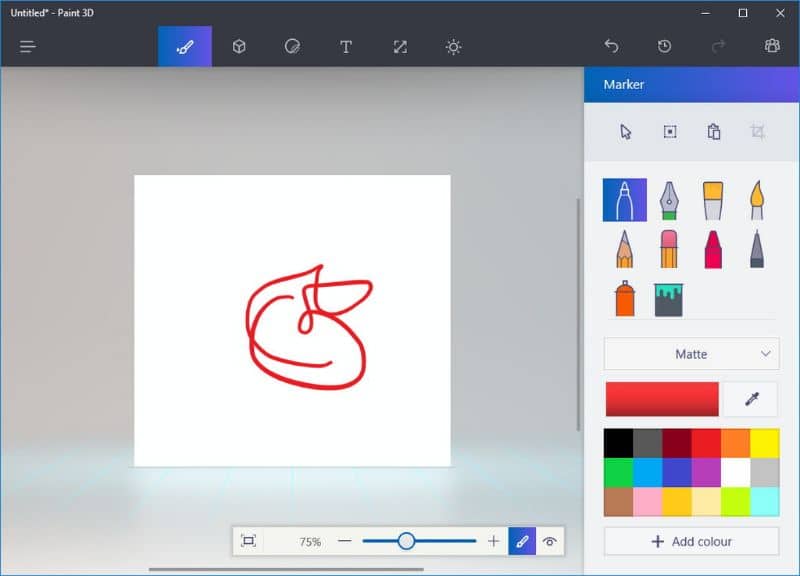
Microsoft Paint 3D é a versão mais recente do Paint e tem sido amplamente aceita pelos usuários, pois permite que façam suas próprias criações ou designs 3D. Se você quer saber Como atualizar para a versão mais recente do Paint no meu PC com Windows, então recomendamos que você leia este artigo interessante.
O que é Paint 3D?
Paint 3D é a versão mais recente do Paint criado pela empresa Microsoft. Este aplicativo está incluído na versão do Windows 10 chamada “Windows Creator Update”. Paint 3D é uma ferramenta para criar e editar conteúdo 3D.
Além disso, o software tem a particularidade de suportar o formato gITF ideal para o manuseio de imagens 3D de forma que fiquem parecidas com as utilizadas em videogames.
Para que serve o Paint 3D?
Pintar 3D serve para a representação de objetos 3D. Nesse sentido, o aplicativo permite que os usuários manipulem as imagens por meio de um conjunto de ferramentas para movimentar esses objetos em um espaço. Além disso, você pode adicionar rótulos ou adesivos (objetos 2D), transformar linhas simples em formas angulares e ajustar o posicionamento dos objetos.
Como atualizar para a versão mais recente do Paint no meu PC com Windows
É possível atualize o aplicativo Paint 3D não há necessidade de atualizar todo o sistema operacional. Esta é uma boa opção se você não tem muito espaço disponível e não sabe quanto pesam as atualizações do Windows. Portanto, se você deseja obter a versão mais recente do Paint em seu PC com Windows, pode seguir uma das opções que explicamos abaixo.
Baixe e instale o Paint 3D
É importante ressaltar que o Paint 3D é um aplicativo encontrado no Windows 10 Creators Update. No entanto, se você não atualizou o sistema, você só pode baixar o aplicativo Paint 3D através do Site da Microsoft Store: Microsoft.com. Pressione o botão “Get” para baixar o arquivo de instalação gratuitamente para o seu PC.
Além disso, opte por forçar facilmente a atualização do Windows 10 com o Fall Creators Update. Depois de baixar o aplicativo Paint 3D, execute o arquivo de instalação e siga as instruções do assistente até que o processo seja concluído.
Atualização de criadores do Windows 10
“Atualização de criadores” É a versão do Windows 10 lançada em 11 de abril de 2017. Esta atualização pode ser instalada em qualquer versão doméstica ou profissional do Windows 10, mas não funciona com a edição “Enterprise”.
O Windows 10 Creators Update é muito útil para usuários que precisam incluir novas ferramentas, como a versão mais recente do Paint chamada “Paint 3D”. Por esse motivo, se você deseja usar este software específico, recomendamos que atualize seu sistema operacional.
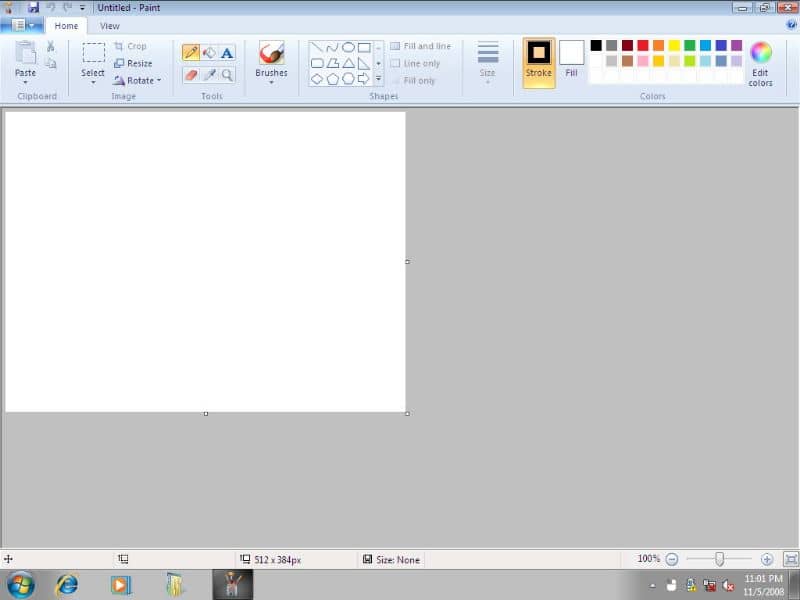
Baixe o software de atualização do Windows 10
Para atualizar seu sistema operacional Windows 10, você deve entrar no site oficial da Microsoft Store: Windows 10 Update. A web mostrará uma seção chamada “Download de software”. Lá, você deve clicar no botão “Atualizar agora”.
O processo de download não é rápido. Você deve esperar um tempo considerável, pois o pacote consiste em vários Gigabytes. O período de espera dependerá da velocidade e estabilidade de sua conexão com a Internet.
Instale o software de atualização do Windows 10
Quando o download da ferramenta de atualização para Windows 10 terminar, você deve executá-la e clicar no botão “Atualizar”. O sistema mostrará uma mensagem durante a instalação dos componentes e as novidades. Depois que esse processo for concluído, reinicie o computador para que as alterações tenham efeito.
Defina a privacidade e verifique o acesso ao Paint 3D
Após atualizar o sistema operacional, é essencial configurar (ativar ou desativar) o opções de privacidade como reconhecimento de voz, solução de problemas e localização. Em seguida, verifique se o Paint 3D está no sistema a partir da ferramenta “Cortana”.
Remova o sistema operacional antigo
Se a nova versão do Windows 10 funciona perfeitamente no seu PC e você acessa o Paint 3D sem problemas, é aconselhável que remova a versão anterior do Windows. Para fazer isso, digite no mecanismo de busca “Limpeza de disco”.
Clique no botão “OK” para que o sistema verifique o disco local e, após a verificação, clique em “Limpar arquivos do sistema”. Marque a caixa “Instalações anteriores do Windows” e pressione “OK”. Lembre-se de que é necessário reiniciar o Windows 10 após cada atualização feita no computador.